iPhone/iPadのアプリ版iMovieでは、iMovieで作成した動画や、外部機器で撮影しPCに取り込んだ動画などを編集することができます。
ここでは、iPhone/iPad版のiMovieで動画の不要な一部をカット編集する仕方・使い方を解説します。
編集したい動画を読み込む
まずはiMovieを起動し、編集したい動画を読み込みましょう。
- 「プロジェクトを作成」をクリックすると、動画選択画面に遷移します。
![]()
- 編集したい動画を選択したら、画面下部の「ムービーを作成」をタップしてください。動画の読み込みが開始されます。
![]()
カットしたいコマを分割する
動画が読み込めたら、カットしたい部分のコマを分割します。
- 分割したいところをダブルタップしてください。
![]()
- 下のバーの「分割」をタップすると、コマが分割されます。
- 動画の途中をカットしたい場合は、2箇所(カットの開始位置、終了位置)を分割してください。
![]()
分割したクリップ(コマ)を削除する
- コマが分割されたら、カットしたいコマを選択し、「削除」をタップします。
![]()
- クリップが削除されました。これで、動画から不要な一部がカットされました。
![]()
編集した動画を保存する
- 編集が完了したら、動画を保存しましょう。画面左上の「完了」をタップします。
![]()
- カットの編集をした動画が、iMovieのプロジェクトに保存されます。タイトル部分をタップすると、動画のタイトルを変更できます。
- 「編集」をタップすると編集を再開することができます。
![]()
以上の操作で、iOS版のiMovieアプリを使って動画をカットすることができます。
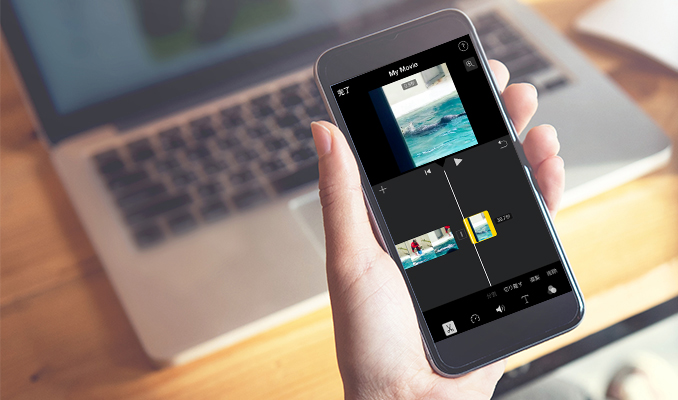
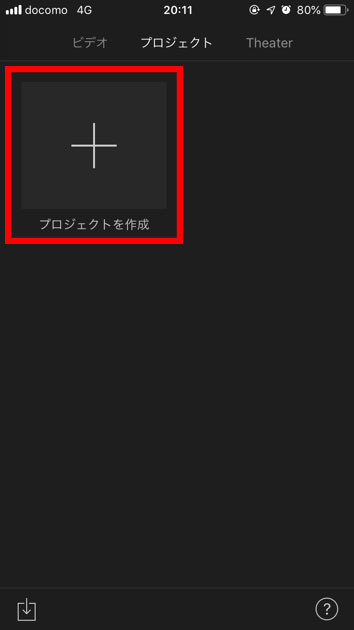
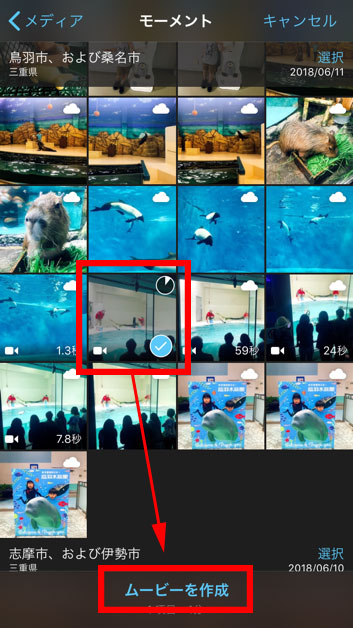
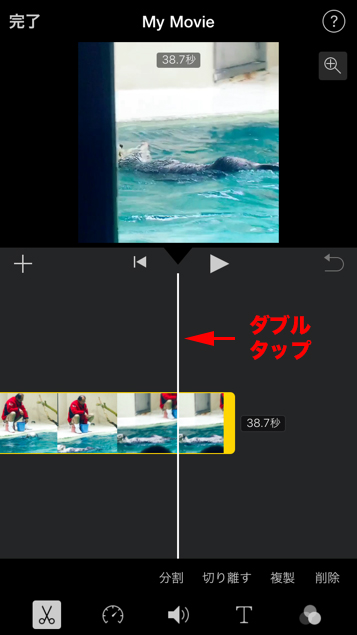
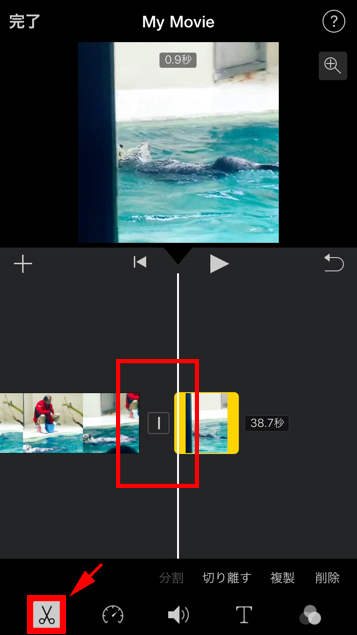
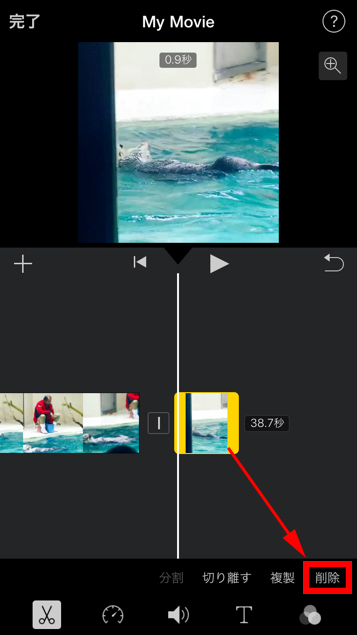
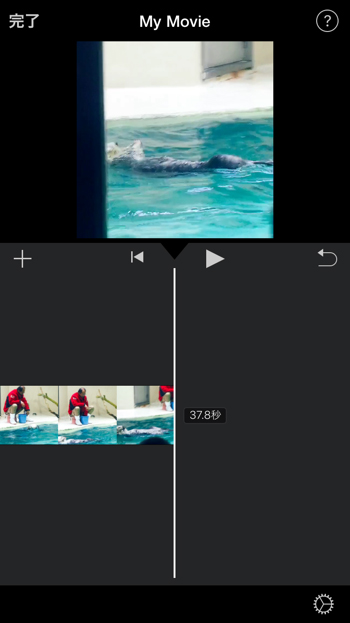
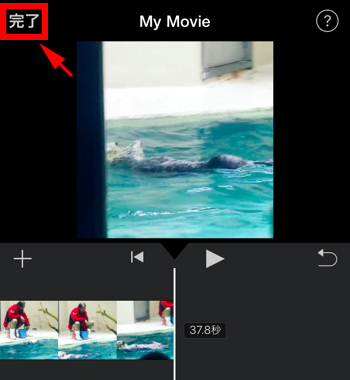
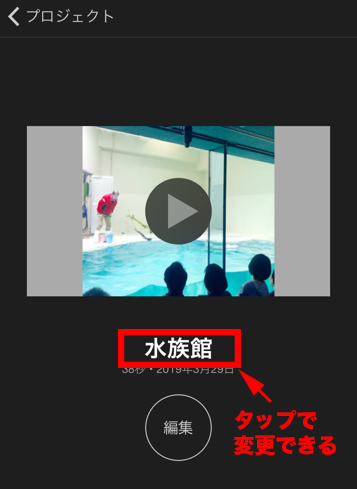
コメント